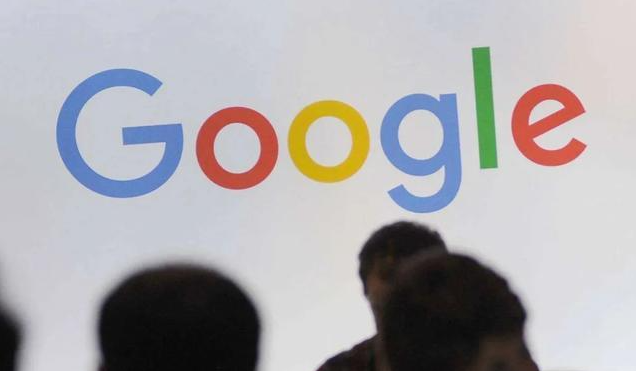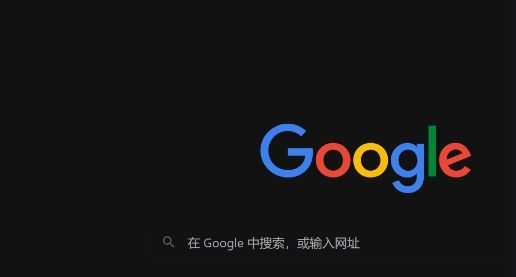详情介绍

一、基础排查与重启操作
1. 重启浏览器或电脑
- 先关闭并重新打开浏览器,若问题依旧存在,可尝试重启电脑,有时系统重启后能恢复正常。
2. 检查插件更新
- 进入浏览器的扩展程序管理页面(点击右上角三点菜单→“更多工具”→“扩展程序”),找到无响应的插件,点击“详情”按钮,查看是否有可用的更新。若有,点击“更新”按钮,安装最新版本。
3. 禁用再启用插件
- 在扩展程序管理页面中,找到该插件,点击“禁用”按钮,然后再次点击“启用”按钮,通过这种方式重新加载插件,看是否能解决问题,避免因插件卡顿导致的无响应。
二、清理缓存与资源释放
1. 清理浏览器缓存
- 点击浏览器右上角的三个点图标,选择“更多工具”,然后点击“清除浏览数据”,选择“缓存的图片和文件”选项,点击“清除数据”按钮,清理缓存可解决因缓存数据损坏导致的插件加载失败问题。
2. 结束插件进程
- 按`Ctrl+Shift+Esc`(Windows)或`Command+Option+Escape`(Mac)打开Chrome任务管理器,找到对应插件的进程,点击“结束进程”。此操作可强制终止假死或无响应的插件进程。
3. 检查系统资源占用
- 通过任务管理器(Windows按`Ctrl+Shift+Esc`,Mac用“活动监视器”)查看CPU、内存使用情况,关闭占用过高的程序,释放资源。
三、权限与设置调整
1. 检查插件权限
- 在扩展程序管理页面中,点击插件的“详情”按钮,查看其权限是否合理。避免授予不必要的权限(如过度访问系统文件夹),以防安装包被恶意利用。
2. 禁用其他插件
- 如果同时安装了多个插件,可能会存在插件之间的冲突,导致某个插件功能菜单无响应。可以尝试逐一禁用其他插件,然后重新加载出现问题的插件,看是否能够恢复正常。
四、高级修复与重装
1. 重新安装插件
- 在扩展程序页面中,点击“删除”按钮卸载问题插件,前往Chrome应用商店重新下载并安装最新版本。
2. 检查浏览器与系统兼容性
- 确认插件支持当前Chrome版本(部分旧插件可能不兼容新版本浏览器),可参考插件官网或说明文档。
五、安全软件与日志排查
1. 检查安全软件拦截
- 暂时关闭防火墙或杀毒软件,尝试运行插件。若恢复正常,需在安全软件中添加插件为信任项。
2. 查看浏览器日志
- 在Chrome地址栏输入`chrome://logs/`,筛选“Extensions”相关错误信息,分析具体故障原因。
通过以上步骤,可逐步排查并解决Chrome插件无响应的问题。若问题仍存在,建议联系插件开发者或寻求专业技术支持。